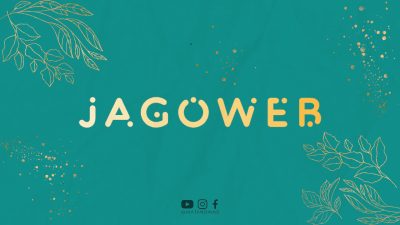Jagoweb.id – Mengatasi Kamera Error ini perlu dilakukan langkah-langkah yang tepat karna berhubungan dengan hardware dari Android kalian. Kamera sendiri adalah aplikasi yang sangat penting, kita menggunakan kamera bukan hanya sebagai kebutuhan dokumentasi tapi juga menyenangkan diri sendiri untuk sebagian orang dengan mengunggahnya ke media sosial.
Tapi kalau kamera gagal/error tentu akan menyulitkan untuk memenuhi kebutuhan tersebut. nah untuk mengatasi kamera yang error atau gagal di android kalian bisa melakukan beberapa cara.
Cara mengatasi Kamera yang tidak berfungsi atau error adalah sebagai berikut :
Cara Mudah Mengatasi Kamera Error
Terdapat beberapa langkah yang harus kalian coba untuk mengatasi kamera error, yang pertama adalah Reboot atau Restart Smartphone kalian, setelah itu coba aplikasi kamera kalian, kalau masih error hal yang perlu kalian lakukakn selanjutnya adalah :
Hapus Cache Aplikasi Kamera
Sama seperti aplikasi yang tidak berjalan lainnya, hal pertama yang perlu dilakukan adalah hapus cache, ini juga berlaku paka aplikasi kamera karna aplikasi kamera ini juga menyimpan banyak cache seperti misalnya basis data, settingan dan history dari kamera android kalian. Dengan menghapus data ini, maka kalian bisa mengecek apakah kamera smartphone kalian itu normal atau tidak.
Cara menghapus cache pada aplikasi kamera silahkan ikuti langkah berikut ini.
- Buka menu “Setting” pada hp smartphone android anda.
- Kemudian pilih “Setelan Tambahan/Pengaturan lainnya > Manajemen Aplikasi/Pengelola Aplikasi“.
- Maka nanti akan muncul aplikasi yang terinstal di android kalian selanjutnya carilah “Aplikasi Kamera“.
- langkah terakhir klik Penyimpan>Hapus Data dan Hapus Cache kalau tidak ada Klik“Paksa Berhenti“, bila setelah itu klik “Hapus Data“.
Install Antivirus
Virus bisa merusak sistem android, tentu dengan sistem android yang bermasalah mungkin saja perangkat hardware sperti kamera juga bermasalah, jadi coba install antivirus dismartphone kalian
Cara nya :
- Buka dulu aplikasi “Playstore” di smartphone kalian lalu cari “Antivirus“.
- Aplikasi antivirus yang direkomendasikan “Avast, AVG“.
- Silahkan pilih salah satu lalu install setelah itu tunggu prosesnya sampai selesai.
- Setelah terinstal buka antivirus lakukan “Scan” pada smartphone kalian.
Gunakan Aplikasi Kamera Tambahan
Kalau belum berhasil coba lah untuk menginstall aplikasi kamera yang terdapat di playstore, caranya
- Silahkan buka playstore lalu cari Camera
- Terdapat banyak sekali pilihan, sesauikan dengan keinginan kalian
- Install serta tunggu prosesnya sampai selesai.
- Dan coba buka aplikasi camera tambahan tersebut.
Reset Data Pabrik
Backup data kalian terlebih dahulu, Kalau cara diatas itu belum berhasil maka yang harus kalian lakukan ada Reset Data Pabrik.
Caranya sebagai berikut :
- Ketuk fitur menu Setting/Pengaturan
- Setelah itu cari “Setelan Tambahan/Pengaturan lainnya> Buat Cadangan & Atur Ulang”
- Cari Reset Data Pabrik Atau Hapus Semua Data (Semua data di telepon bukan memori external)
- Pada notifikasi pertanyaan klik OK atau Yes
Tunggu sampai smartphone kalian menyalakan kembali dan jika sudah buka aplikasi kamera, kalau kamera kalian masih error maka kalian harus melakukan Factory Reset.
Factory Reset
Backup data kalian terlebih dahulu, Cara Melakukan Factory Reset adalah :
- Matikan ponsel
- Hidupkan lagi smartphone kalian dengan cara menekan “Tombol Power + Volume atas/down” kalau tidak bisa dengan tombol power dan volume kalian bisa sekalian tekan tombol Home secara bersamaan”
- Sampai berhasil masuk ke sistem recovery mode
- Setelah itu klik pada menu Reset Factory
- Lalu klik Yes
- Selanjutnya klik pada perintah Wife data chache
- Dan kembali klik Yes
- Untuk menetukan pilahan kalian menggunakan tombol Vol atas dan bawah
- Serta untuk melanjutkan klik tombol Power
- Terakhir klik Reboot System
Perlu untuk kalian ketahui juga bahwa pada saat proses ini memerlukan waktu yang lumayan cukup lama sehingga kalian perlu sabar menunggu sampai nantinya smartphone kalian hidup kembali.
Nah itulah cara mengatasi kamera smartphone error.